مستورد CSV لأعضاء WP
نشرت: 2021-07-15يصف هذا البرنامج التعليمي كيفية استخدام المكون الإضافي WP members في WP Ultimate CSV Importer. كما أنه يرشدك إلى استيراد ملف csv وإجراء تكوين التعيين بخطوات بسيطة.
كيفية تمكين قائمة أعضاء WP في WP Ultimate CSV Importer
فيما يلي بعض الخطوات لتمكين قائمة منتج WP-Members:
- بعد تنشيط المكون الإضافي WP Ultimate CSV Importer الخاص بنا ، انتقل إلى علامة التبويب "الإعدادات" في المكون الإضافي
- حدد "الوحدات النمطية" وقم بتمكين "المستخدمون / الأدوار" ثم حدد "ملحقات الطرف الثالث" وقم بتمكين "أعضاء WP"
- يمكنك الآن عرض قائمة "المستخدمون / الأدوار" بجوار علامة التبويب "لوحة التحكم". راجع لقطة الشاشة الموضحة أدناه لتمكين قائمة "أعضاء WP".
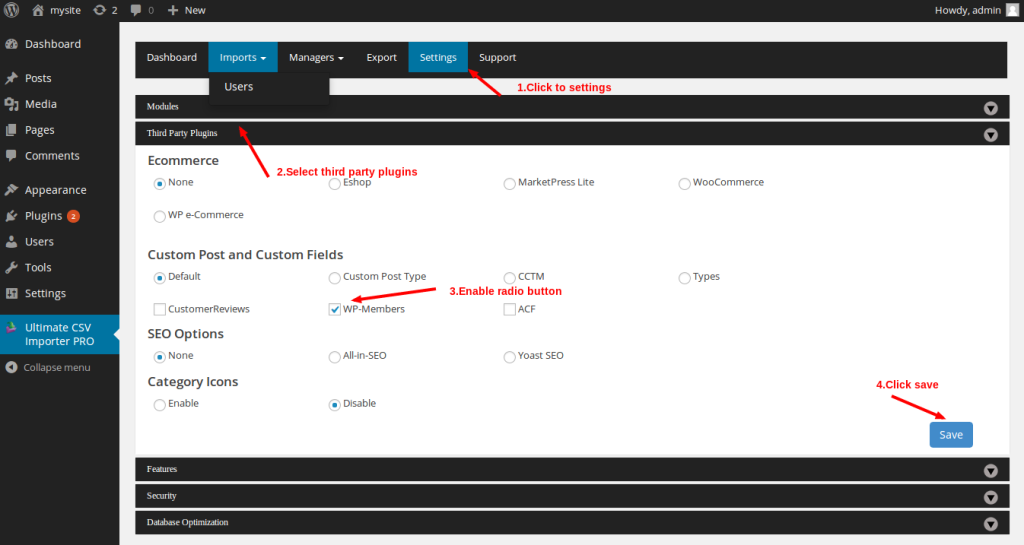
كيفية استيراد ملف CSV
بعد تمكين WP-Members في WP Ultimate CSV Importer ، انتقل إلى قائمة "الواردات" وحدد علامة التبويب "المستخدمون"
يمكنك تحميل ملف csv بأربع طرق. يمكنك اتباع أي طريقة واحدة لتحميله.
تحميل الملف من جهاز الكمبيوتر الخاص بك
هذه هي أبسط طريقة. يمكنك تحميل ملف csv مباشرة من جهاز الكمبيوتر الخاص بك. ثم انقر فوق الزر "استعراض" وحدد ملف csv من جهاز الكمبيوتر الخاص بك.
قم بتنزيل الملف من خادم FTP الخاص بك
يمكنك أيضًا تحميل الملف مباشرة من خادم FTP الخاص بك. قم بتوفير مضيف FTP والمنفذ واسم المستخدم وكلمة المرور وعنوان URL للملف. انقر فوق الزر "تنزيل" لاستيراد الملف المحدد.
تنزيل ملف من URL
هنا يمكنك تحميل الملف عن طريق تحديد عنوان URL للملف. بعد ذلك انقر فوق الزر "تنزيل".
استخدم الملف الذي تم تحميله بالفعل
إذا كنت تريد استخدام الملف الذي تم تحميله بالفعل ، فانتقل إلى المسار وحدد الملف
بعد تحميل ملف csv بأي طريقة من الطرق ، يرجى تحديد المحدد. قد يكون ، (فاصلة) أو ؛ (فاصلة منقوطة). لعينة ملف csv ، سيكون المحدد ، (فاصلة).
انقر فوق زر "التالي" لإكمال عملية التحميل.
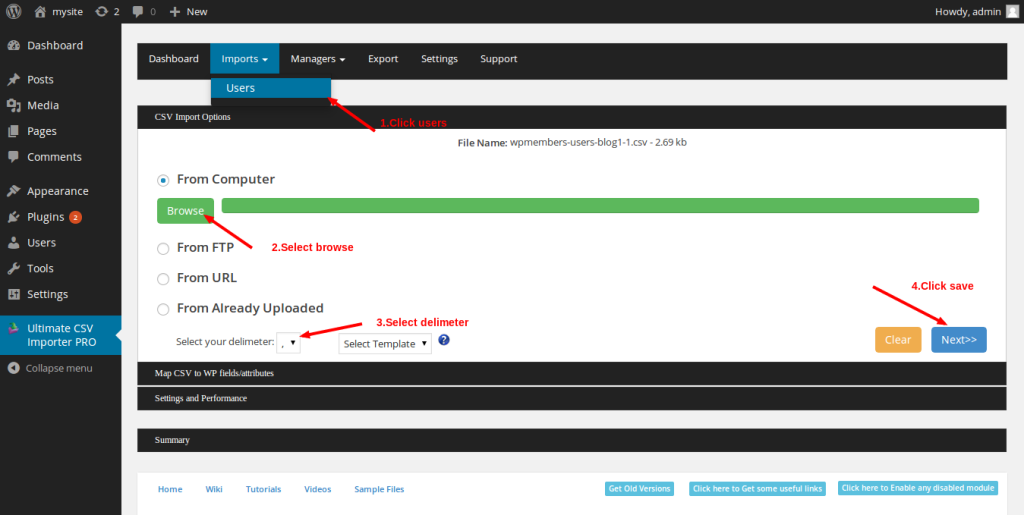
الآن علامة التبويب "تكوين التعيين" مفتوحة لرسم الخرائط. حدد حالة النشر كنشر ، محمي ، إلخ. الآن يمكنك القيام بالتخطيط عن طريق تحديد حقل منتج Wordpress ذي الصلة. ثم انقر فوق الزر "التالي" لحفظ حقول التعيين.
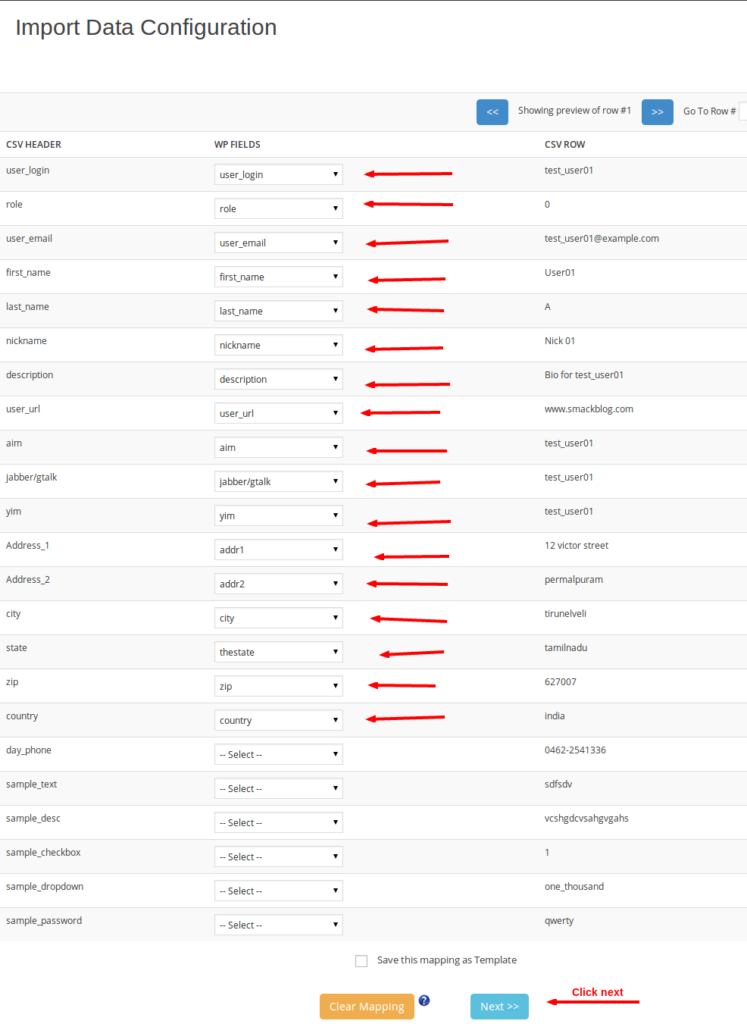
تكوين الخرائط
6. بعد إجراء التعيين ، انتقل إلى علامة التبويب "الإعدادات والأداء"
إذا كنت تريد حذف محتوى المنشور المكرر وعنوانه ، فقم بتمكين مربع الاختيار المقابل
قم بتوفير رقم الاستيراد لكل سجل خادم. مثال: 1 ، 2 ، 3 ، إلخ. إذا كانت 2 ، فإنها تستورد السجل مرتين.
قم بتوفير عدد محدد من السجلات للاستيراد من ملفك. مثال: 3 ، 1-5 ، إلخ. إذا كان الرقم 3 ، فسيتم استيراد السجل الثالث من ملفك. إذا كان الرقم 1-5 ، فإنه يستورد أول خمسة سجل من ملفك.
انقر فوق الزر "استيراد الآن" لاستيراد السجلات من ملف CSV الخاص بك.
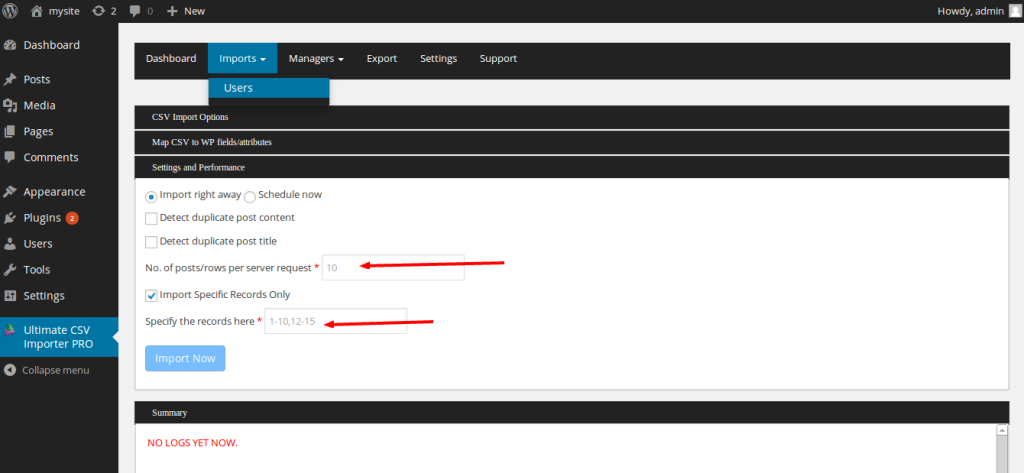
الآن تم إنشاء السجلات واستيراد ملفاتك بنجاح.
7. انتقل إلى قائمة "المستخدمون" في WP-Admin Panel ويمكنك عرض الأعضاء الذين تم إنشاؤهم باستخدام ملف csv الخاص بك.
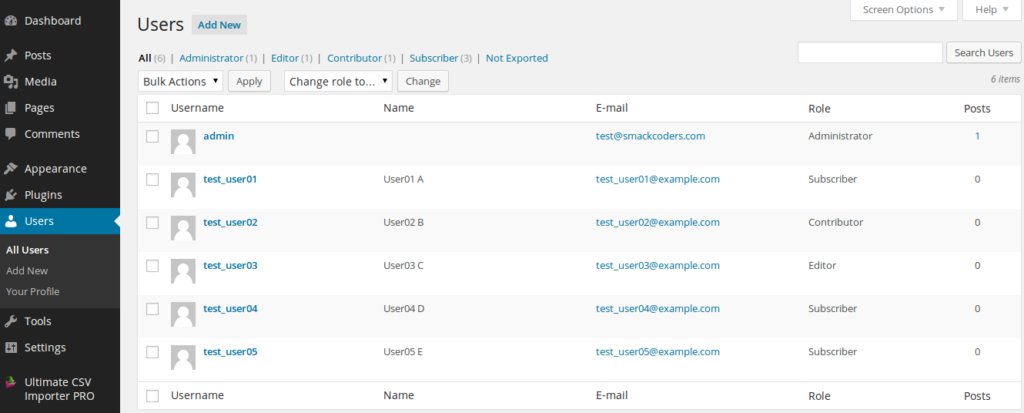
مراجعات العملاء CSV Importer
يصف هذا البرنامج التعليمي كيفية استخدام المكون الإضافي "مراجعات العملاء" في WP Ultimate CSV Importer. كما أنه يرشدك إلى استيراد ملف csv وإجراء تكوين التعيين بخطوات بسيطة.
كيفية تمكين قائمة مراجعات العملاء في WP Ultimate CSV Importer
فيما يلي بعض الخطوات لتمكين قائمة منتجات "آراء العملاء":
بعد تنشيط المكون الإضافي WP Ultimate CSV Importer الخاص بنا ، انتقل إلى علامة التبويب "الإعدادات" في المكون الإضافي
حدد "المكونات الإضافية لجهات خارجية" ومكّن "آراء العملاء"
انقر فوق الزر "حفظ" لحفظ الإعدادات
ارجع إلى لقطة الشاشة الموضحة أدناه لتمكين قائمة "آراء العملاء".
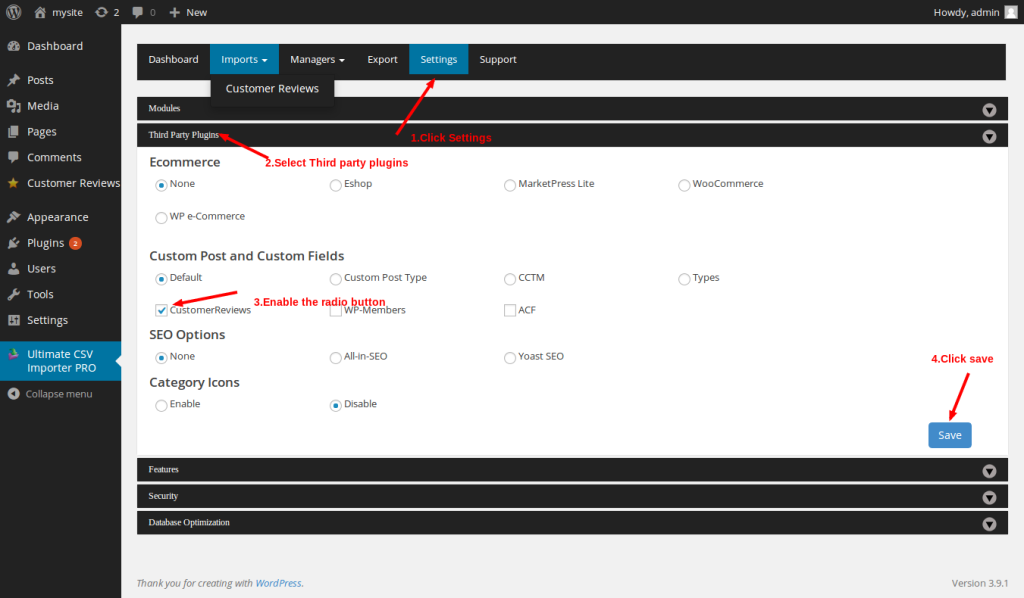
قم باستيراد ملف CSV الخاص بك
- بعد تمكين مراجعات العملاء في WP Ultimate CSV Importer ، انتقل إلى قائمة "الواردات" وحدد علامة التبويب "مراجعات العملاء".
- يمكنك تحميل ملف csv بأربع طرق. يمكنك اتباع أي طريقة واحدة لتحميله.
من جهاز الكمبيوتر الخاص بك ، قم بتحميل الملف
هذه هي أسهل طريقة لتحميل ملف csv من جهاز الكمبيوتر الخاص بك مباشرة . انقر فوق الزر "استعراض" ثم حدد ملف csv من جهاز الكمبيوتر الخاص بك.
من خادم FTP الخاص بك ، قم بتنزيل الملف
من خادم FTP الخاص بك ، يمكنك تحميل الملف مباشرة. امنح مضيف FTP والمنفذ واسم المستخدم وكلمة المرور وعنوان URL للملف. انقر فوق الزر "تنزيل" لاستيراد الملف المحدد.
من URL ، قم بتنزيل الملف
هنا يمكنك تحميل الملف عن طريق تحديد عنوان URL للملف. بعد ذلك انقر فوق الزر "تنزيل".

باستخدام الملف الذي تم تحميله بالفعل
يمكنك استخدام الملف الذي تم تحميله بالفعل ، انتقل إلى المسار وحدد الملف.
3. بعد تحميل ملف csv بأي طريقة من الطرق ، اختر المحدد. قد يكون ، (فاصلة) أو ؛ (فاصلة منقوطة). نموذج ملف csv ، سيكون المحدد ؛ (فاصلة منقوطة).
4. انقر فوق زر "التالي" لإكمال عملية التحميل.
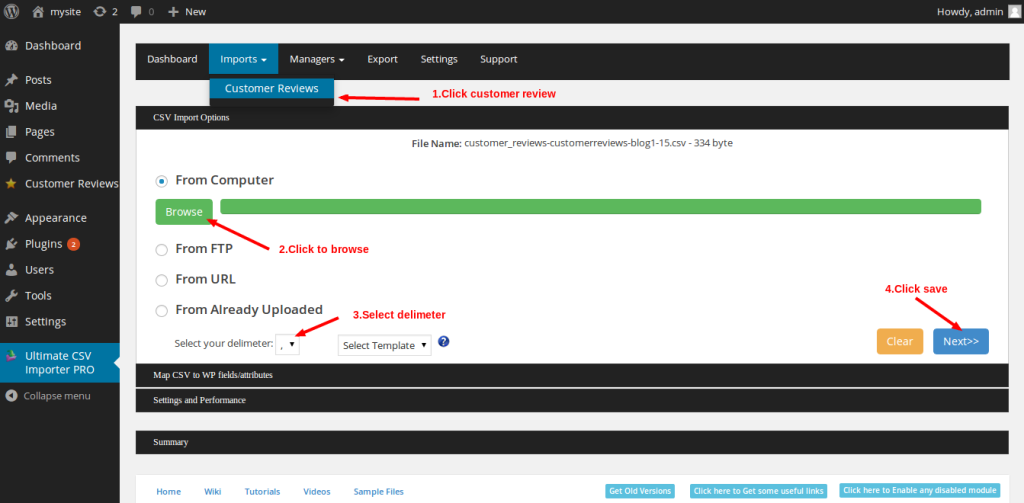
5. يمكنك رؤية علامة التبويب "تكوين التعيين" لرسم الخرائط. يمكنك تحديد حالة النشر مثل النشر ، المحمي ، إلخ. الآن اختر حقل منتج Wordpress ذي الصلة لبدء رسم الخرائط. ثم احفظ حقول التعيين بالضغط على زر "التالي".
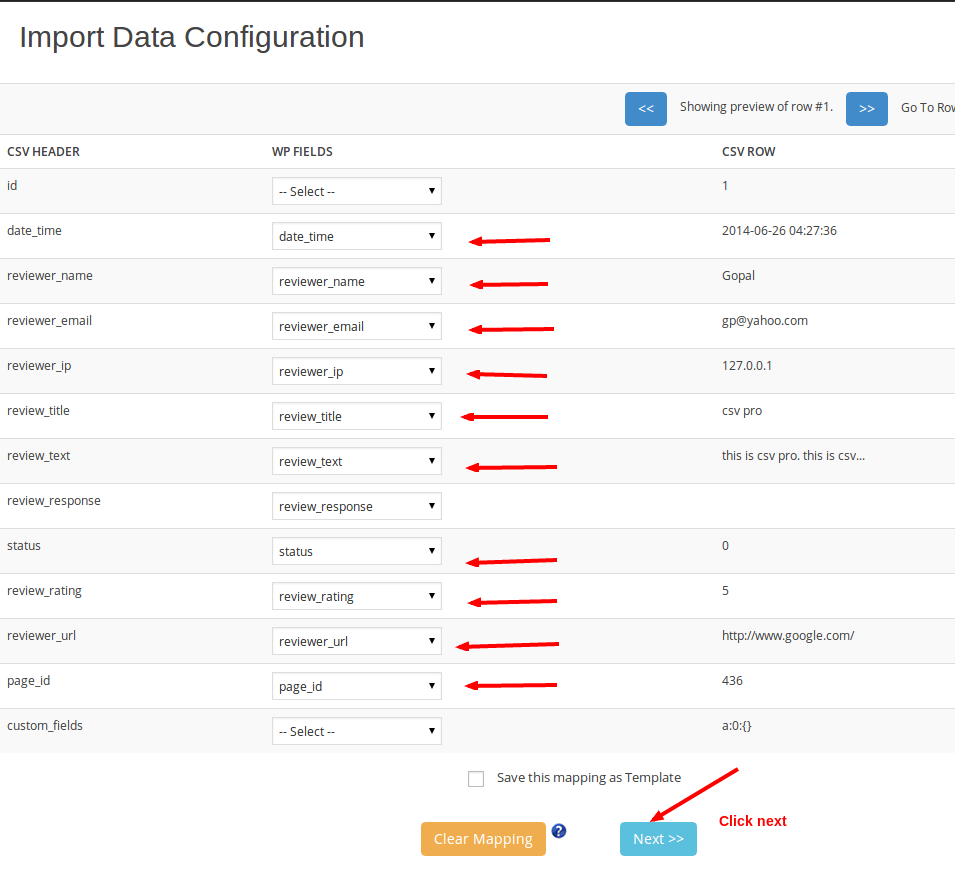
6. بعد إجراء التعيين ، انتقل إلى علامة التبويب "الإعدادات والأداء"
إذا كنت تريد حذف محتوى المنشور المكرر وعنوانه ، فقم بتمكين مربع الاختيار المقابل
يمكنك تحديد عدد عمليات الاستيراد لكل سجل خادم. على سبيل المثال: 1 ، 2 ، 3 ، إلخ. يتم استيراد السجل ثلاث مرات إذا كان 3.
يمكنك إعطاء عدد معين من السجلات لاستيرادها من ملفك. على سبيل المثال: 2 ، 1-5 ، إلخ. يستورد السجل الثاني من ملفك إذا كان 2. ويستورد السجلات الخمسة الأولى من ملفك إذا كان 1-5.
انقر فوق الزر "استيراد الآن" لاستيراد السجلات من ملف CSV الخاص بك.
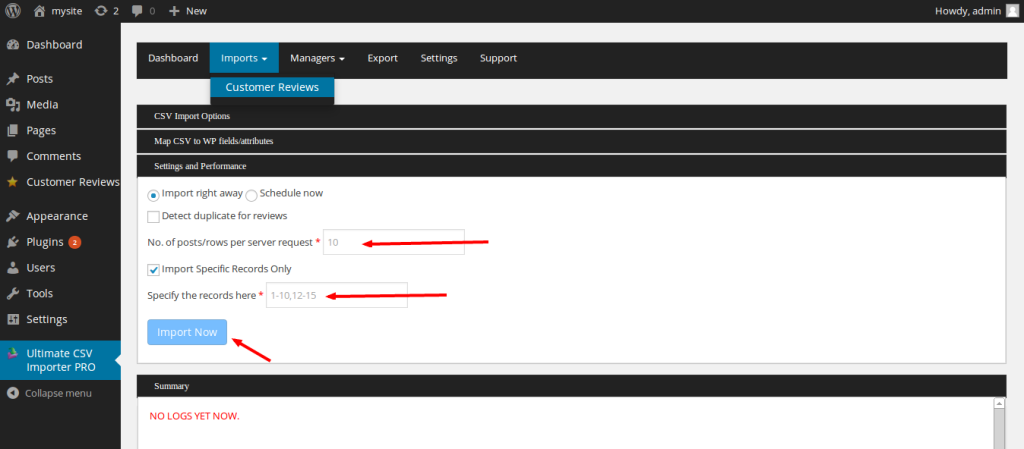
الآن تم إنشاء السجلات واستيراد ملفاتك بنجاح.
7. انتقل إلى قائمة "آراء العملاء" في WP-Admin Panel ويمكنك عرض مراجعات العملاء التي تم إنشاؤها باستخدام ملف csv الخاص بك.
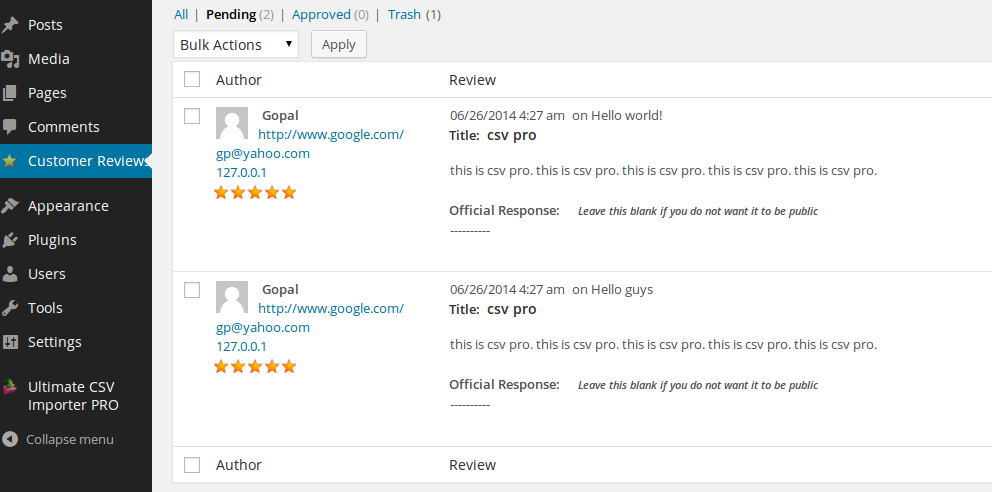
استيراد محتوى CustomPress باستخدام برنامج WP Ultimate CSV Importer المجاني
CustomPress هو أحد المكونات الإضافية المتميزة التي تتيح لك إنشاء جميع أنواع المحتوى المخصص الثلاثة. إنه يحول موقع WordPress الخاص بك إلى نظام إدارة محتوى كامل. يوفر رموزًا قصيرة لإضافة حقول مخصصة إلى المحتوى. يسمح لك رمز التضمين الذي تم إنشاؤه تلقائيًا للتصنيف والحقل المخصص بدمجه مع السمة. يساعدك أيضًا في إنشاء ملف سمة لأنواع منشوراتك المخصصة.
يتم استيراد أنواع المنشورات المخصصة والتصنيفات وحقول محتوى CustomPress في CSV إلى WordPress الخاص بك باستخدام WP Ultimate CSV Importer. يسمح لك المكون الإضافي أيضًا بتصدير بيانات CustomPress المستوردة. ومع ذلك ، لا يتم دعم التصنيف المتداخل واستيراد بيانات RSS و XML إلا في إصدار CSV Importer Pro.
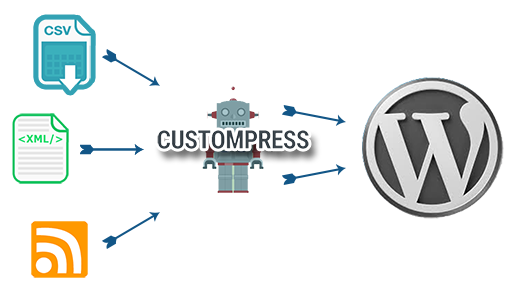
لتثبيت البرنامج المساعد المجاني في موقع WordPress الخاص بك ، يرجى زيارة صفحة استيراد wordpress.org CSV . إذا كنت بحاجة إلى مزيد من المساعدة ، يرجى الكتابة إلى [email protected] . لمعرفة المزيد حول الميزات الأخرى للمنتج ، قم بزيارة صفحة منتج المستورد الخاص بـ WP-Members CSV ودليل توثيق المستورد CSV.
WP التجارة الإلكترونية csv المستورد
الأهم من ذلك ، إذا كنت ترغب في تحسين بساطة البرنامج المساعد WP Ultimate CSV Importer 3.5 ، فقم الآن بالترقية إلى WP Ultimate CSV Importer 3.6. يحتوي الإصدار 3.6 على العديد من التغييرات الرئيسية في واجهة المستخدم مع مراعاة جميع المبتدئين. وأيضًا ، يدعم إصدارنا الجديد أيضًا مكونًا إضافيًا إضافيًا لجهة خارجية مثل Market Press إلى جانب wooCommerce و eshop وما إلى ذلك.
يصف هذا البرنامج التعليمي كيفية استخدام وحدة WP eCommerce النمطية في WP Ultimate CSV Importer. يشرح أيضًا خطوات استيراد ملف csv وكيفية إجراء تكوين التعيين دون تمكين التعيين التلقائي من خلال إجراء بسيط خطوة بخطوة.
كيفية تمكين wp commerce module في wp Ultimate csv importer
في البداية يحتاج المستخدمون إلى تكوين علامة تبويب الإعدادات. فيما يلي بعض الخطوات لتمكين وحدة WP eCommerce.
- بعد تنشيط المكون الإضافي WP Ultimate CSV Importer الخاص بنا ، انتقل إلى علامة التبويب "الإعدادات"
- حدد "ملحقات الطرف الثالث" وقم بتمكين "WP eCommerce"
- انقر فوق الزر "حفظ" لحفظ الإعدادات.
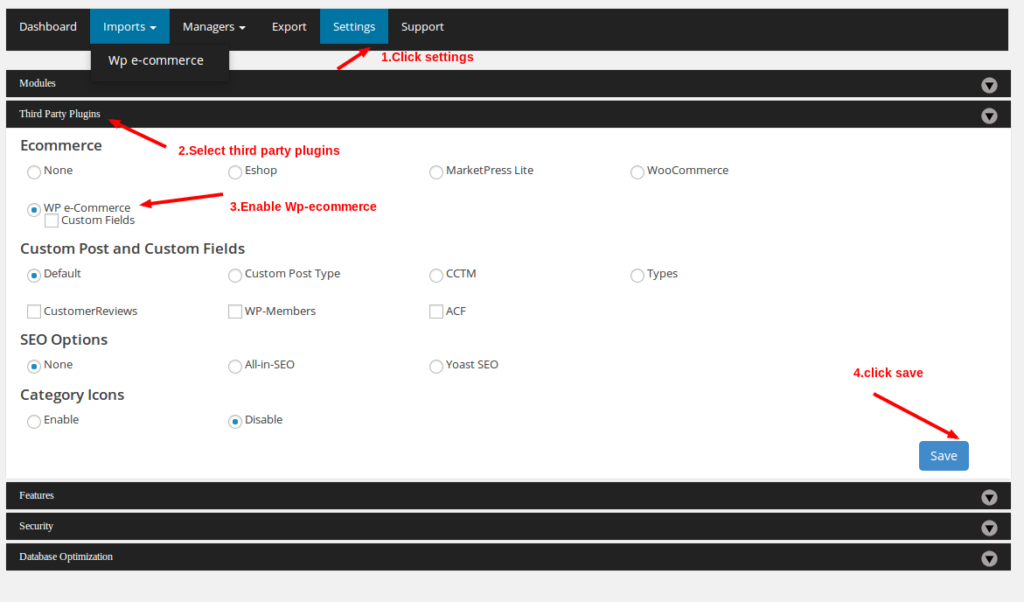
كيفية تحميل ملف CSV
يمكنك تحميل ملف csv مباشرة من جهاز الكمبيوتر الخاص بك باستخدام أبسط طريقة. ما عليك سوى النقر فوق الزر "استعراض" ومن جهاز الكمبيوتر الخاص بك ، حدد ملف csv.
من FTP
يمكنك أيضًا تقديم التفاصيل المطلوبة لتحميل الملف مباشرة من خادم FTP الخاص بك. قم بتوفير بيانات مضيف FTP والمنفذ واسم المستخدم وكلمة المرور وعنوان URL للملف. ثم ، انقر فوق الزر "تنزيل" لاستيراد ملف معين.
من URL
هنا يمكنك تحميل الملف عن طريق تحديد عنوان URL للملف. بعد ذلك انقر فوق الزر "تنزيل".
من تم تحميلها بالفعل
انتقل إلى المسار وحدد الملف ، إذا كنت تريد استخدام الملف الذي تم تحميله بالفعل.
بعد تحميل ملف csv بأي طريقة من الطرق ، حدد المحدد. قد يكون ، (فاصلة) أو ؛ (فاصلة منقوطة). بالنسبة لعينة ملف csv ، سيكون المحدد ؛ (فاصلة منقوطة). المحدد الافتراضي هو (فاصلة). انقر فوق زر "التالي" لإكمال عملية التحميل.
كيف يتم رسم الخرائط؟
في "تكوين التعيين" ، حدد حالة النشر من القائمة المنسدلة. ثم قم بإجراء التعيين مع جميع سمات المجال. يتم تحديد جميع حقول Wordpress من القائمة المنسدلة في تكوين الخرائط. تم ذكر كل حقل في علامات الحقول سهلة الاستخدام. علامات الحقول تشرح نفسها بنفسها وسهلة الفهم حتى للمستخدمين الجدد. جميع الحقول الأخرى اختيارية يتم ضبطها على الإعداد الافتراضي كما هو الحال في Wordpress. على سبيل المثال في ملف csv ، إذا كان اسم الرأس هو post_title ، فحدد السمة كـ post_title في حقل wordpress.
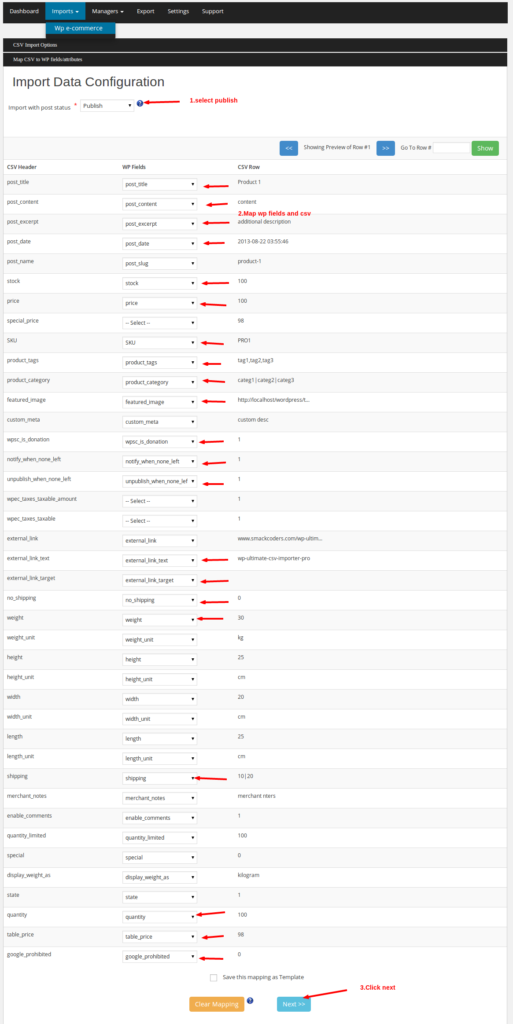
ميزة الخرائط التلقائية المتقدمة
ميزة التعيين التلقائي استبدال رؤوس CSV برؤوس الخرائط التلقائية ذات الصلة وحفظها لاستخدامها كملف نموذج CSV. يمكن لبرنامج Wordpress Ultimate CSV Importer Plugin تحديد هذه الرؤوس وتعيين الحقول تلقائيًا باستخدام حقول Wordpress ذات الصلة.
- بعد إجراء التعيين ، انقر فوق الزر "التالي"
- إذا كنت تريد حذف محتوى المنشور المكرر وعنوانه ، فقم بتمكين مربع الاختيار المقابل
- قم بتوفير عدد من عمليات الاستيراد لكل سجل خادم. مثال: 1 ، 2 ، إلخ.
- إذا كان 2 ، فإنه يستورد السجل مرتين.
- توفير عدد محدد من السجلات للاستيراد من ملفك. مثال: 3 ، 1-5 ، إلخ. إذا كان الرقم 3 ، فسيتم استيراد السجل الثالث من ملفك. إذا كان الرقم 1-5 ، فإنه يستورد أول خمسة سجل من ملفك.
- انقر فوق الزر "استيراد الآن" لاستيراد السجلات من ملف CSV الخاص بك
انتقل الآن إلى قائمة "المنتجات" في لوحة WP-Admin لعرض المنتجات المستوردة من ملف csv
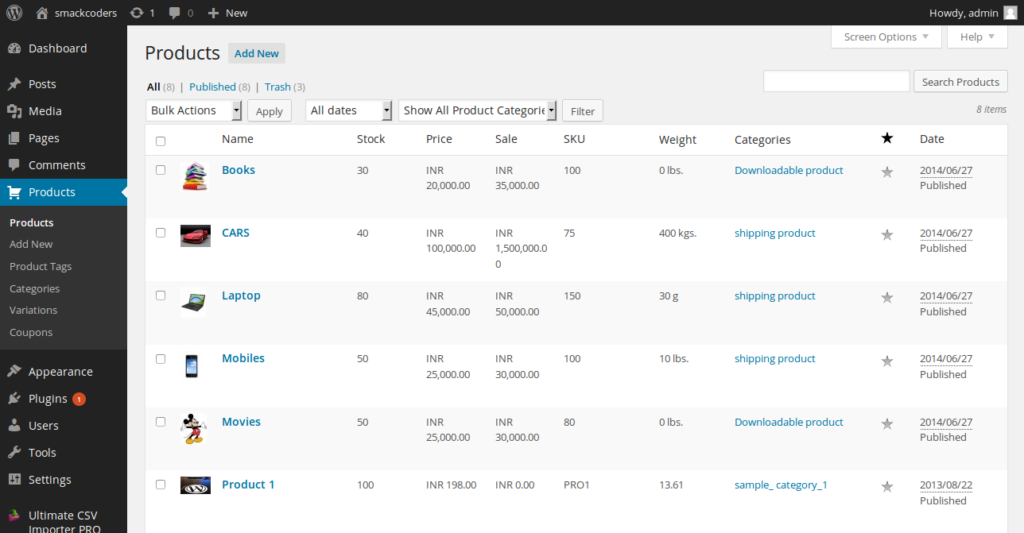
يتم تعيين ملفات csv التي تم تحميلها باستخدام سمات حقل wordpress ويتم إنشاء المنتجات بناءً على السجلات الموجودة في ملف csv الخاص بك.
